- 록 별의 인기 게임 GTA 온라인 PC에로드되지 않습니다 네트워크 또는 결함.
- GTA 온라인이 영원히로드되는 것 같으면, 가장 간단한 해결책은 그것을 종료하고 다시 로그인하는 것입니다.
- GTA 온라인이로드되지 않는 경우 라우터에 연결 문제가 있는지 확인하는 것도 해결 방법이 될 수 있습니다.
- 온라인 게임의 경우 플레이를 시도 할 때 정확히 유지 관리 기간이있을 수 있습니다.

이 소프트웨어는 일반적인 컴퓨터 오류를 복구하고 파일 손실, 맬웨어, 하드웨어 오류로부터 사용자를 보호하고 최대 성능을 위해 PC를 최적화합니다. 3 가지 간단한 단계로 PC 문제를 해결하고 바이러스를 제거하십시오.
- Restoro PC 수리 도구 다운로드 특허 기술 (특허 가능 여기).
- 딸깍 하는 소리 스캔 시작 PC 문제를 일으킬 수있는 Windows 문제를 찾습니다.
- 딸깍 하는 소리 모두 고쳐주세요 컴퓨터의 보안 및 성능에 영향을 미치는 문제 해결
- Restoro는 0 이번 달 독자.
GTA 온라인 GTA 플레이어에게 인기있는 온라인 멀티 플레이어 액션 어드벤처 게임입니다. 즉, 일부 사용자는 게임을 할 때 GTA 온라인이 로딩 화면에서 멈추는 문제를보고했습니다.
Rock Star는 지원 블로그에 문제를 해결하기위한 문제 해결 가이드를 게시했습니다. 에 따르면 개발자, 잘못된 로그인 시도 또는 연결 문제로 인해 문제가 발생할 수 있습니다.
이 문서에서는 문제를 해결하는 데 도움이되는 몇 가지 최상의 문제 해결 단계를 나열했습니다. GTA 온라인이 PC의 로딩 화면에서 멈춤.
GTA가 로딩 화면에서 멈춘 경우 어떻게해야합니까?
1. 종료하고 다시 시작

만약 경기 로드하는 데 3 분 이상 걸리면 종료하고 다시 시도해야합니다. 더 이상 기다리면 일반적으로 온라인 세션을 다시 시작해야하는 오류가 표시됩니다.
실패하면 솔로 세션을 시작하고 온라인이되면 승무원 옵션에 참여하십시오. 초대 전용 세션을 사용하여 공개 로비에 참가할 때까지 기다리는 대신 다른 알려진 플레이어와 플레이하면 시간을 더욱 줄일 수 있습니다.
2. 다른 캐릭터 슬롯 시도

Rock Star에 따르면 다른 캐릭터 슬롯으로 변경하면 문제를 해결할 수 있습니다. 다른 캐릭터 슬롯을로드하여 특정 캐릭터에서만 문제가 발생하는지 확인하십시오.
3. GTA 온라인 상태 확인
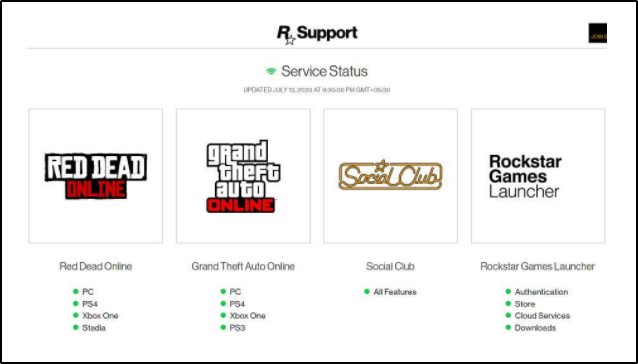
다음으로, 점검 기간 동안 GTA 온라인 플레이를 시도하고 있는지 확인하십시오.
이를 확인하려면 RockStar Games로 이동하십시오. 서비스 상태 페이지 게임 목록을 살펴보세요. Grand Theft Auto 온라인에서 게임이 장치에 대해 빨간색으로 강조 표시되어 있는지 확인하십시오.
4. 업데이트를 확인
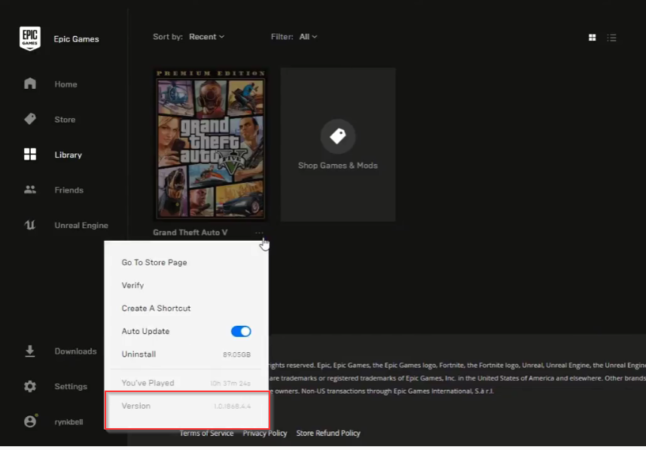
먼저 버전을 확인할 수 있도록 게임을 엽니 다. 게임 시작 버튼 근처에있는 3 개의 점을 클릭하면 메뉴 드롭 끝에서 게임 버전.
GTA는 게임을 시작하면 자동으로 업데이트됩니다. 그러나 때때로 업데이트가 실패 할 수 있습니다. 업데이트를 수동으로 확인하면 GTA 온라인이 로딩 화면에서 멈출 수있는 문제를 해결할 수 있습니다.
업데이트를 강제 할 수도 있습니다. 증기. 게임 라이브러리에서 GTA를 찾아 마우스 오른쪽 버튼으로 클릭 한 다음 속성을 선택합니다. 로컬 파일 탭에서 게임의 무결성 확인파일.
시스템 검사를 실행하여 잠재적 오류 발견

Restoro 다운로드
PC 수리 도구

딸깍 하는 소리 스캔 시작 Windows 문제를 찾습니다.

딸깍 하는 소리 모두 고쳐주세요 특허 기술 문제를 해결합니다.
Restoro Repair Tool로 PC 검사를 실행하여 보안 문제 및 속도 저하를 일으키는 오류를 찾으십시오. 검사가 완료된 후 복구 프로세스는 손상된 파일을 새로운 Windows 파일 및 구성 요소로 대체합니다.
Steam은 게임 파일에 문제가 있는지 확인하고 대기중인 업데이트를 다운로드합니다.
5. 부활 위치 재설정 (PS4 / Xbox)
- 로그인 소셜 클럽 페이지 콘솔 사용.
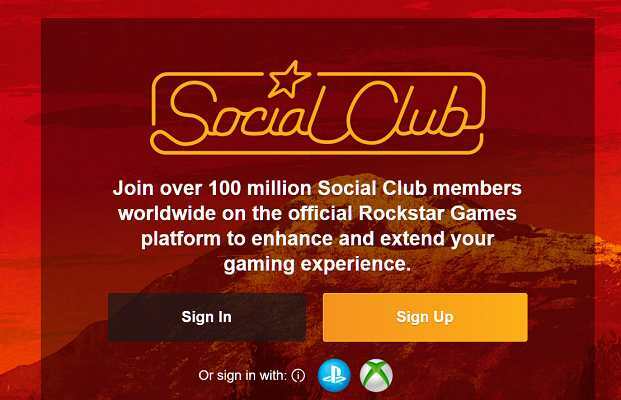
- 고르다 설정 오른쪽 상단 모서리에서.
- 고르다 연결된 계정.

- 그런 다음 PSN ID 또는 게이머 태그 또는 Social Club 계정에 연결 한 연결을 해제합니다.
- 문제가있는 캐릭터에 로그인하고 스폰 위치를 마지막으로 알려진 위치.
- PSN ID 또는 게이머 태그를 Social Club 계정에 다시 연결하십시오.
노트 : 리스폰 위치를 재설정하면 첫 번째 GTA 온라인로드 화면이 멈췄지만 여전히 애니메이션이 있고 액세스 할 수있는 경우에 유용합니다. Xbox 집 등
6. 홈 네트워크 다시 시작
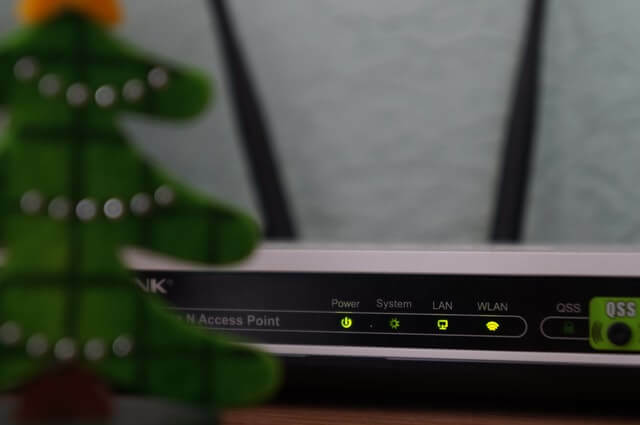
라우터를 다시 시작하는 것은 항상 시작하는 좋은 단계입니다. 문제 해결 네트워크 문제를 다룰 때.
매우 간단한 절차이며 아무것도 손상시킬 수 없습니다. 이것은 라우터를 끈 다음 연결된 모든 케이블을 뽑는 것을 의미합니다. 몇 분 후 모든 케이블을 이전과 같이 다시 연결합니다.
컴퓨터를 다시 시작하고 인터넷에 다시 연결하여 문제가 해결되었는지 확인하십시오.
7. 라우터 재설정

네트워크를 다시 시작해도 문제가 해결되지 않으면 네트워크 장치를 재설정 해보십시오.
라우터 재설정은 포트 전달 구성을 포함한 모든 설정을 삭제하고 공장 기본값으로 설정하므로 최후의 수단으로 수행해야합니다.
뒷면에있는 재설정 버튼을 찾습니다. 라우터 라우터의 전원이 켜져 있는지 확인하십시오. 종이 클립 또는 SIM 추출 도구 (뾰족한 물체)를 사용하여 재설정 버튼을 15 초 동안 길게 누릅니다.
표시등이 깜박이면 버튼을 놓고 라우터가 완전히 재설정되고 전원이 켜질 때까지 기다립니다.
완료되면 GTA 온라인을 다시 연결하여 오류가 해결되었는지 확인하십시오.
로딩 화면에서 GTA 온라인이 멈춘 것은 일반적으로 연결 문제 나 게임의 결함으로 인해 발생합니다. 이 문서의 단계에 따라 하나씩 문제를 해결하는 데 도움이 될 것입니다.
어떤 것이 더 잘 작동했고 GTA 게임에서 어떤 문제가 발생했는지 알려주세요.
 여전히 문제가 있습니까?이 도구로 문제를 해결하세요.
여전히 문제가 있습니까?이 도구로 문제를 해결하세요.
- 이 PC 수리 도구 다운로드 TrustPilot.com에서 우수 등급 (이 페이지에서 다운로드가 시작됩니다).
- 딸깍 하는 소리 스캔 시작 PC 문제를 일으킬 수있는 Windows 문제를 찾습니다.
- 딸깍 하는 소리 모두 고쳐주세요 특허 기술 문제를 해결하는 방법 (독자 전용 할인).
Restoro는 0 이번 달 독자.
자주 묻는 질문
특정 문자 슬롯에 문제가 없는지 확인하십시오. 문제가 지속되면 시도해보십시오. GTA 온라인 용 VPN 사용 해결하기 위해 오류.
여기에는 여러 가지 원인이 있지만 다음 단계에 따라 문제를 해결할 수 있습니다. GTA 5가 로딩 화면 가이드에서 멈췄습니다.
지연은 Windows 10 및 드라이버 최적화와 관련이있을 수 있습니다. 우리는 몇 가지를 나열했습니다 GTA 4 지연을 수정하는 방법에 대한 솔루션.

